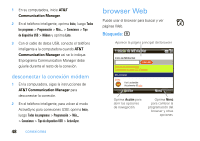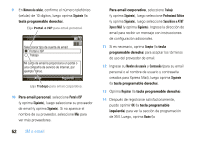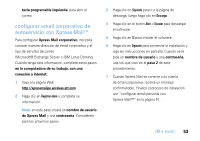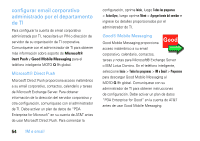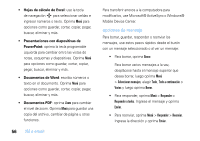Motorola MOTO Q9h global User Guide - Page 153
igurar email personal, Xpress Mail™, tecla programable izquierda
 |
View all Motorola MOTO Q9h global manuals
Add to My Manuals
Save this manual to your list of manuals |
Page 153 highlights
Nota: para funciones como email y exploración Web, AT&T recomienda la suscripción a un plan de datos ilimitado. Llame a AT&T al 611 para contratar un plan de datos. configurar email personal con Xpress Mail™ Xpress Mail™ funciona con la mayoría de servicios de email. Si finaliza esta configuración y su email no llega al dispositivo, consulte a su proveedor de email para validar la elegibilidad. 1 En la pantalla principal, desplácese hasta Obtener Xpress Mail y selecciónelo. 2 Desplácese hasta Instalar ahora y selecciónelo. 3 Desplácese hasta Descargar ahora y selecciónelo. 4 Oprima Guardar (la tecla programable izquierda) para confirmar la descarga. 5 Oprima Guardar (la tecla programable izquierda) otra vez para confirmar el nombre del archivo y la ubicación para guardarlo. El teléfono inteligente descargará Xpress Mail. 6 Oprima Instalar (la tecla programable izquierda) para instalar Xpress Mail. 7 Oprima OK (la tecla programable izquierda) para permitir el reinicio blando, lo que hace que el teléfono inteligente se apague y se vuelva a encender para terminar de instalar Xpress Mail. 8 Oprima OK (la tecla programable derecha) para aceptar el acuerdo de licencia. IM e email 51